让你的照片动起来 AE(afterEffect)视频制作软件零基础教程 |
您所在的位置:网站首页 › ae怎么让形状动起来 › 让你的照片动起来 AE(afterEffect)视频制作软件零基础教程 |
让你的照片动起来 AE(afterEffect)视频制作软件零基础教程
|
让你的照片动起来 AE(afterEffect)视频制作软件零基础教程
2018-09-17 20:45:16
51点赞
486收藏
42评论
认识张大妈很久了,之前一直都是在学知识,或者买买买,今天看到张大妈发布原创送80金币。80!!! 忍不住思前想后,想想我会什么,觉得这个挺好玩,简单,还有用,所以就来献(赚)丑(钱)了。 也不知道我发的内容是否合规。闲言少叙,下面开始正题!!! 在进入正题前,先看看照片和作品对比图,有目标,才有学习的动力。 从网上找了个帅哥当模特,原图:
ps:该效果图是演示的,真正做好了没有圆点。感觉到了王之蔑视了么? 看了演示之后,如果还想学,请继续往下看,看吐了请点击左上角退出。 准备工作,正式开始学习之前,请准备一下内容: 1.电脑一台,windows,Mac 都可以 2.下载并安装视频制作软件AE(afterEffect 2018)(方法请自行百度,软件不是免费,需要破解,要中文版) 3.下载AE模板(模板即大神做好的视频项目,我们小白往里面按要求放素材就行),链接如下:下载地址(失效请联系,下载速度较慢,请耐心等待 180K每秒,文件2G) 经历了上面的漫长等待和重重磨难,恭喜你,下面我们开始真正的正题。 第一步,打开AE模板打开安装好的AE,选择上面菜单栏中的 “文件”->"打开项目" 在下载的模板中,深入几层目录后找到"VoluMax - V5 Pro - CC2018.aep",并打开。如图:
恭喜你!完成了伟大的一步,打开后的页面应该是这样的:
其中红黄蓝绿的框框是我标注的,下面会用到,最好能记住位置,如果记不住,下面教程提到了,回来看一下也行, 如果你是零基础,一定会说,这是什么鬼!这么乱七八糟的,别担心,这个教程就是面对零基础的,不涉及任何专业知识,我们继续。 第二步,导入要处理的图片在上图红框中的空白区域双击,选择要处理的图片。
导入成功后,项目栏里会有刚才加载的图片。 第三步,开始处理图片处理图像这里分两小步 第一小步在红框区域内,找到文件“Your Picture”,双击打开 你会发现黄框中“Your Picture”变成选中状态
然后按住鼠标,拖拽第二步中导入的图片,到Your Pictrure中的最下面:
完成后你会发现绿框内显示了刚才的图片。 但是图片一般尺寸都不会正好,所以我们要调整 点击绿框中的图片,然后拖拽一个角,调整到合适大小
和第一小步类似,在红框内找到“ Your Displace”双击打开(注意,不是Your Picture),黄框中“ Your Displace”变成选中状态。然后选中黄框中第一项“3D PORTRAIT TOOL”的“小眼睛👁”
这是你会发现,帅哥旁边多了一个透明人,是帅哥灵魂出窍了?别担心,这是正常的。(如果没出现透明人,说明前面的步骤哪里有问题,需要回去检查一下,或者联系我。) 然后我们双击黄框中“3D PORTRAIT TOOL”名字的位置,黄框中“3D PORTRAIT TOOL”会变成选中状态
下面,我们将开始最最最最重要的部分,也是最难的部分,遇到困难请坚持 第四步,魂人合一魂人合一,目标就是把蓝色的透明人和帅哥进行匹配。 1.我们先调整透明人的角度:选中黄框中的“3D PORTRAIT 1”,然后点击蓝框下面一点的“效果控件 3D PORTRAIT 1” 你会发现,红框的位置变成了一堆乱七八糟的参数
拖拽参数界面的滑块,你会发现绿框中透明人的角度在变
选择一个和图像差不多吻合的角度,我选择的是平视偏左一点的角度。 2.下面开始第二个难点,调整透明人大小和角度 选中黄框中的“3D PORTRAIT 1”,点击前面的三角箭头,展开后再点击“变换”前面的三角箭头,最最最后,点击最左下角的按钮。
重点来啦,此时有以下几个属性可以调整: 位置:在绿框内拖拽透明人调整到合适位置大小:在黄框刚才展开的属性中,找到“缩放”,用鼠标左右拖拽它后面的蓝色数字,调整合适的大小角度:在“缩放”下面,找到“旋转”,用鼠标左右拖拽它后面的蓝色数字,调整合适的角度几个属性反复调整几次,最终会找到透明人和人物吻合的位置(眼睛,嘴,鼻子吻合即可)
如果无论怎么调整,鼻子眼睛嘴都无法完全匹配怎么办?没关系,先把嘴和眼睛差不多对上,其他的我们下一步进行调整。 3.微调 在红框“效果控件 3D PORTRAIT 1”点第四项 工具 里面的第一个 “手指”按钮, 然后在黄框内拖拽,微调任务的鼻子眼睛嘴,和头型。(头以外的衣服部分先忽略)调整后效果:
调整阶段的最后一步(超级重要): 点击红框“效果控件 3D PORTRAIT 1”第一项的复选框,去掉√,让透明人不透明就对了。(再次强调,必须去掉√,不然效果不生效)
在黄框中,选中Main Comp 4K(重要),绿框中会出现一个红色的方块,用鼠标拖拽方块,可以预览效果
下面制作视频,这里稍微有点难度:(下面步骤很重要,千万不能顺序乱了。) 1.把黄框右边的蓝色时间线,拖到最左边(0秒)
2.拖拽绿框中的红色方框调整好动画第一帧的角度 3.点击黄框中“X位置”前面的“⏱”圆形按钮,变成蓝色
4.把第1步中的蓝色时间线,向右拖,拖到3s的位置 5.重复第2步,拖拽红色方块,到另外一个位置,即动画结束的最后一帧 (这段关键的操作,gif怎么也传不上去 不知道为什么) 万一上面的步骤没执行错了,或者效果不理想,怎么办? 可以再次点击黄框中“X位置”前面已经变蓝的“⏱”按钮,然后就可以重新执行上面的操作
调整好之后,按下空格键,等待,预览效果
然后就大功告成了99% 最后一步,导出视频在上面菜单栏中选择 “合成”--“添加到渲染队列”
然后点击下面调整视频参数(不会调可以不调),最后点击最右边的“渲染”(被SM张大妈logo挡住了)
经过漫长的等待之后,就得到了视频格式的动态照片,可以用其他软件转成gif的存到手机里,发给女神,赢取欢心,走上结婚之路。 总结: 1.这个AE模板十分强大,这里只是拿出最简单的一部分内容讲解,如果感兴趣,我还可以继续做深入的教程(没人看就算了,我也不费这个劲了,这个教程写了差不多3个小时,80金币真难赚) 2.例子中的人物比较简单,实际上人物复杂点也没事,比如带墨镜啊,手里拿东西啊,等等都可以,不过需要特殊处理,本教程没有体现 3.其实模板中自带了教学视频,英文无字幕,我也是跟那个学的,有兴趣的童鞋,可以看看模板中的教程 4。上述教程中有问题的地方请与我联系,请多指教 
|
【本文地址】
今日新闻 |
推荐新闻 |
 效果图:
效果图:
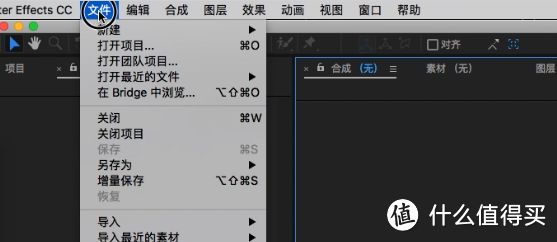
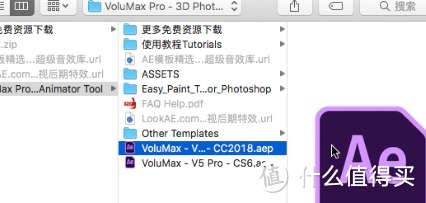
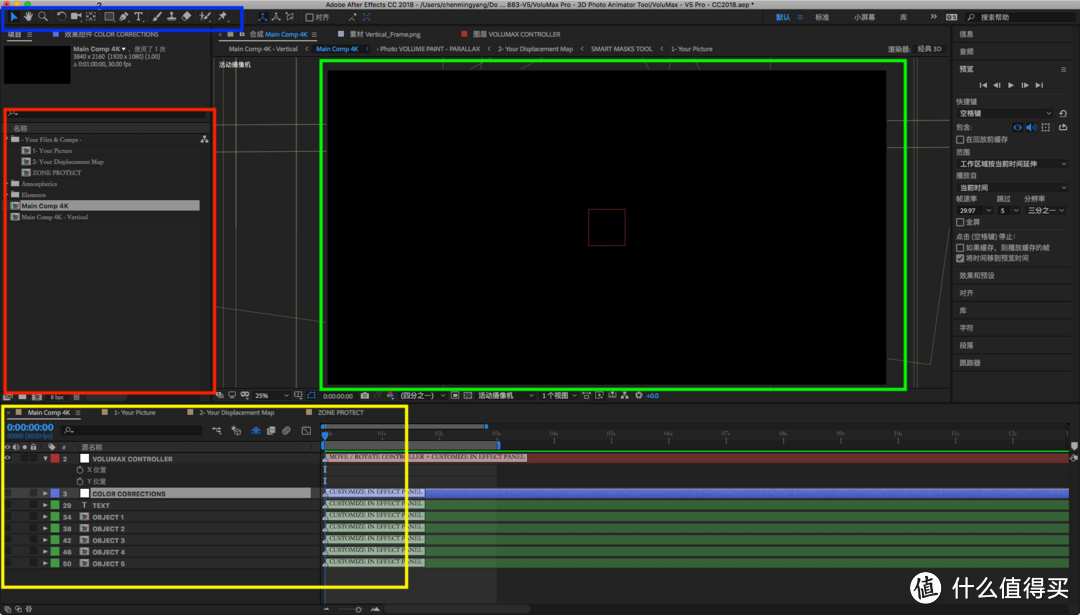 模板打开后效果图
模板打开后效果图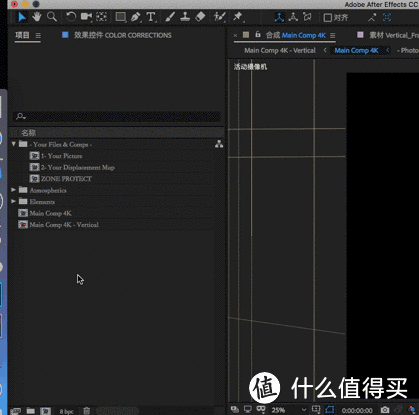 导入图片
导入图片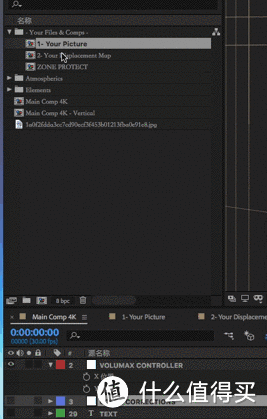 打开Your picture
打开Your picture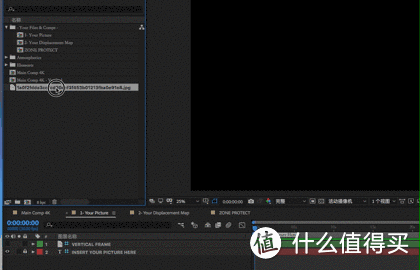 拖拽导入的图片
拖拽导入的图片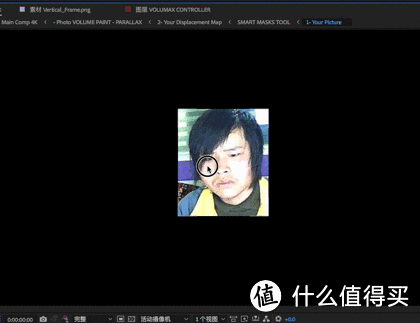 放大
放大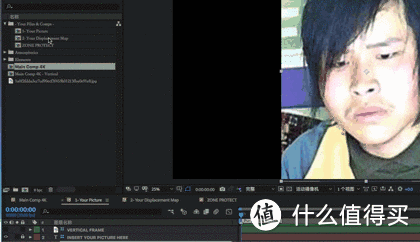 选中第一条的小眼睛
选中第一条的小眼睛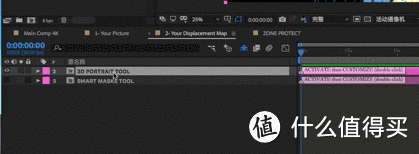 打开3D PORTRAIT TOOL
打开3D PORTRAIT TOOL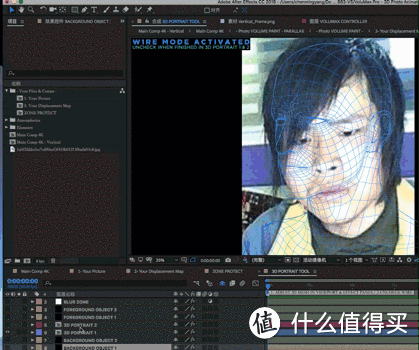 打开参数调整界面
打开参数调整界面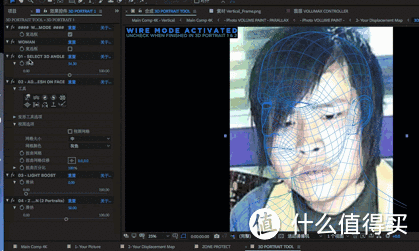 调整角度
调整角度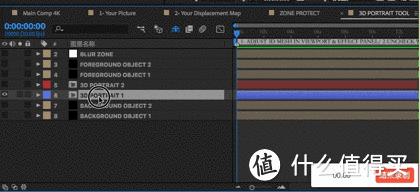 展开调整项
展开调整项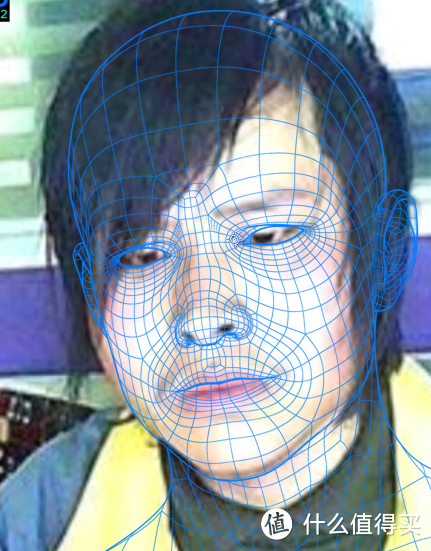
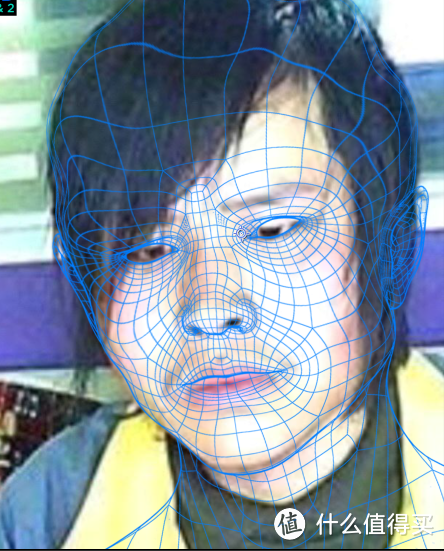 调整后效果
调整后效果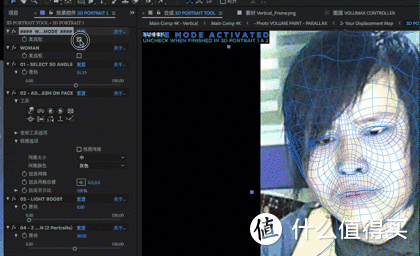 复选框去掉√
复选框去掉√
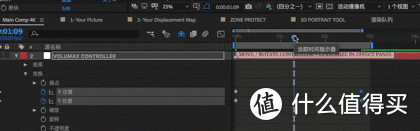
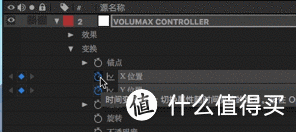 点击⏱
点击⏱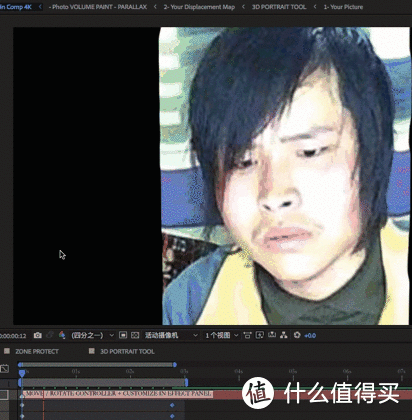 预览
预览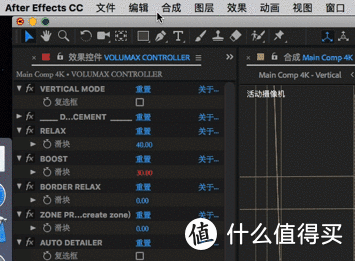 添加渲染
添加渲染 渲染
渲染